Cuando debemos escribir demasiados correos electrónicos, llega un punto en donde una pequeña ayuda para poder hacerlo más rápido nos vendría muy bien. El correo electrónico de Microsoft cuenta con una función que nos permitirá escribir de forma más ágil y ahorrando bastante tiempo. Pero ¿Cómo podemos escribir un correo más rápido con predicciones de texto en Outlook?
Nos podemos encontrar con varias funciones a la hora de redactar un correo, desde la posibilidad de cambiar el idioma de Outlook, añadir una firma, corrección ortográfica, etc. La función que nos permite escribir más rápido, se puede activar y usar tanto en la versión web como en el cliente de escritorio. De esta manera podemos escribir varios correos electrónicos en la mitad de tiempo, usando las predicciones de texto que tiene para ofrecernos.
Cómo habilitar las predicciones de texto en Outlook
Vamos a dar clic en Archivo > Opciones. En la barra lateral izquierda tendremos que dirigirnos a “Correo” y luego del lado derecho, justo debajo de Redactar mensajes, marcamos la casilla “Mostrar predicciones de texto mientras escribe”.
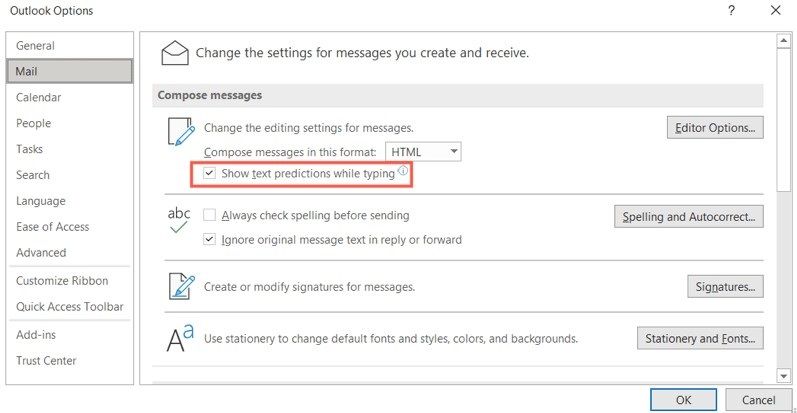
Haremos clic en “Aceptar” justo en la esquina inferior derecha de la pantalla y listo.
Activar predicciones en Outlook en la Web
También podemos hacerlo desde Outlook desde el sitio web. Vamos a tener que dirigirnos a “Configuración” pulsando en el icono de engranaje que se encuentra en la esquina superior derecha de la pantalla.
A continuación, tendremos que ir a la parte inferior de la barra lateral y pulsar en “Ver todas las configuraciones de Outlook”. En la barra izquierda vamos a dar clic en “Correo” y después en “Redactar y responder”.
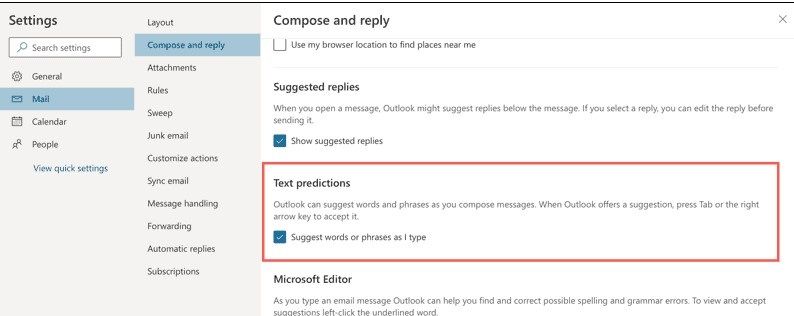
Nos desplazaremos hacia abajo en el apartado de “Redactar y responder” hasta encontrar la opción “Predicciones de texto” y marcaremos la función “Sugerir palabras o frases mientras escribo”.
Luego presionamos la “X” que se encuentran en la esquina superior derecha de la pantalla para guardar y cerrar las configuraciones.
Cómo escribir un correo electrónico con las predicciones de texto en Outlook
La función de predicciones de texto funciona de la misma forma en la aplicación de escritorio como en la web. Cuando vamos escribiendo podrás apreciar que aparece en la derecha una sugerencia de texto atenuada con un icono “Tab”.

Básicamente para poder aceptar una predicción de texto tendremos que presionar “Tab” botón que se encuentra arriba de “Bloq Mayús” o la flecha hacia la derecha. En caso de que no quieras aceptar una predicción, simplemente ignora el icono y sigue escribiendo con normalidad. De esta forma es más fácil y rápido escribir un correo gracias a las predicciones de texto de Outlook.

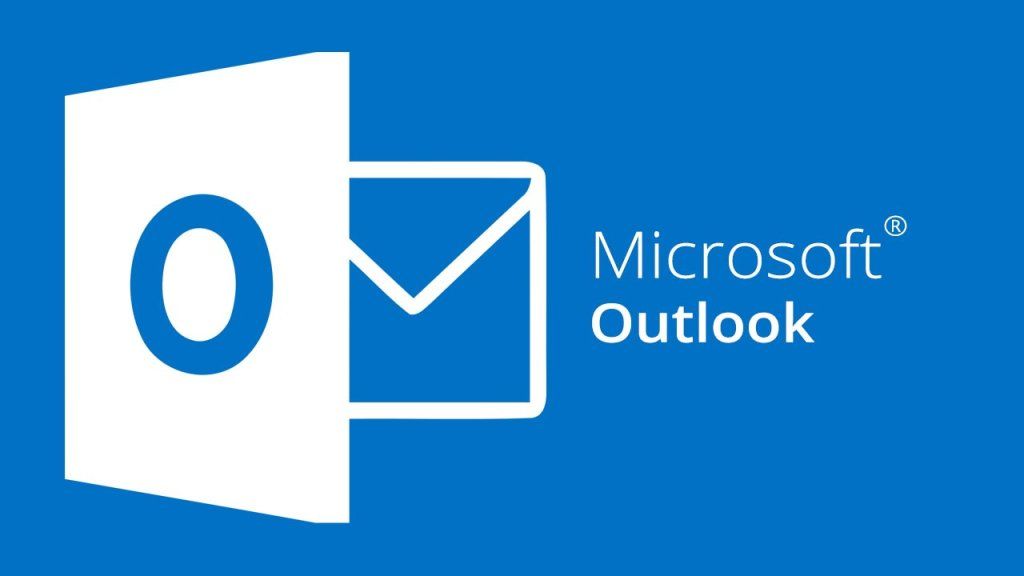
¿Tienes alguna pregunta o problema relacionado con el tema del artículo? Queremos ayudarte.
Deja un comentario con tu problema o pregunta. Leemos y respondemos todos los comentarios, aunque a veces podamos tardar un poco debido al volumen que recibimos. Además, si tu consulta inspira la escritura de un artículo, te notificaremos por email cuando lo publiquemos.
*Moderamos los comentarios para evitar spam.
¡Gracias por enriquecer nuestra comunidad con tu participación!